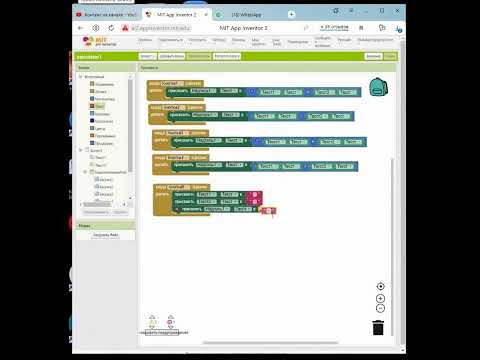Google Maps қолданбасы жаяу жүруді, көлікпен жүруді және қоғамдық көлік бағыттарын Интернеттен табуға мүмкіндік береді. Бұл wikiHow сізге Google Maps қолданбасы арқылы бағыттарды қалай жүктеу керектігін көрсетеді, осылайша сіз Интернетке қосыла алмасаңыз да оларға қол жеткізе аласыз.
Қадамдар

Қадам 1. Google Maps қолданбасын ашыңыз
Белгіше жасыл, көк, сары және қызыл және сол жақ жоғарғы бұрышта кішкентай «G» әрпі бар.

Қадам 2. Іздеу жолағын түртіп, орынды енгізіңіз
Сіз енгізген орын экранның төменгі жағында пайда болады.
Google карталары нақты және жалпы орындардың алуан түрін қабылдайды. Сіз көше атауын, мекенжайды, кәсіпорынды, тіпті қаланың атын енгізе аласыз

Қадам 3. Экранның төменгі жағындағы орын атауын түртіңіз
Бұл орын туралы егжей -тегжейлі қойынды ашады.

Қадам 4. Экранның жоғарғы оң жақ бұрышындағы ••• түймесін түртіңіз
Көбірек белгісі көлденең сызықта үш нүктемен көрсетілген.

Қадам 5. Офлайн картаны жүктеу түймесін түртіңіз
Google Maps сізге орналасқан жердің картасын көрсетеді және оны жүктегіңіз келетінін растауды сұрайды. Картаның аумағын кішірейту немесе кеңейту үшін мұнда үлкейтуге немесе кішірейтуге болады.

Қадам 6. Жүктеу түймесін түртіңіз
Карта сіздің құрылғыңызға жүктеледі.
- Картаны жүктегеннен кейін, сіздің құрылғыңызда Интернетке қосылмаған жағдайда да, сіз сол картадан негізгі нұсқауларды ала аласыз.
- Офлайн картаның функционалдығы біршама шектеулі. Автокөлік бағыттары трафик туралы ақпаратты немесе балама маршруттарды қамтымайды, сондай -ақ нақты транзит, жаяу және велосипедпен жүру бағыттары жоқ.